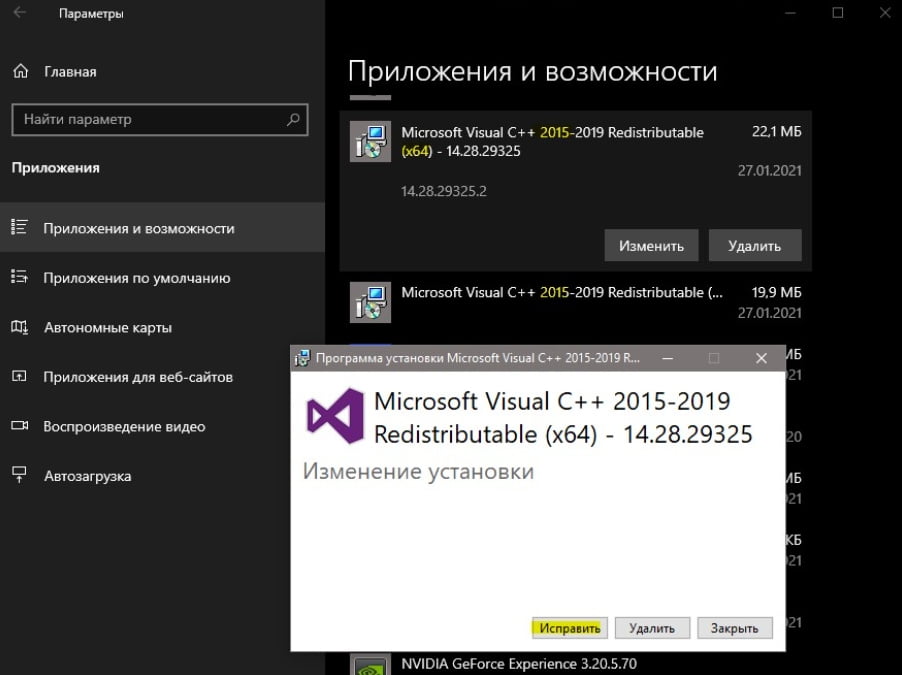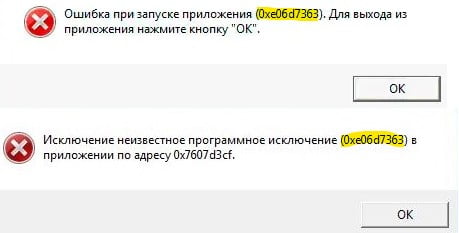Код помилки 0xe06d7363 виникає при запуску програми або гри в Windows 11/10 і, коли помилка невідомого програмного виключення.
Основною причиною помилки є несумісність програми з компілятором Microsoft Visual C++, коли не вдається правильно виконати процес. Крім того, віруси у системі також можуть бути відповідальними за помилку.
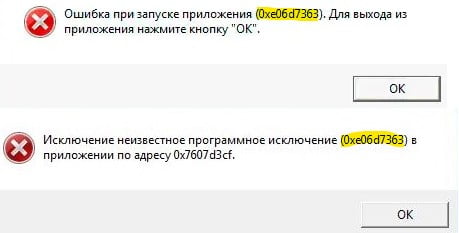
Як виправити помилку 0xe06d7363 при запуску ігор та програм
У цій інструкції розберемо, що робити і як виправити, коли з’являється помилка 0xe06d7363 невідомого програмного виключення при запуску ігор та програм у Windows 11 та 10.
1. Запуск від імені адміну
Натисніть правою кнопкою миші по ярлику програми або гри, яка видає помилку під час запуску, та виберіть Запуск від імені адміністратора .
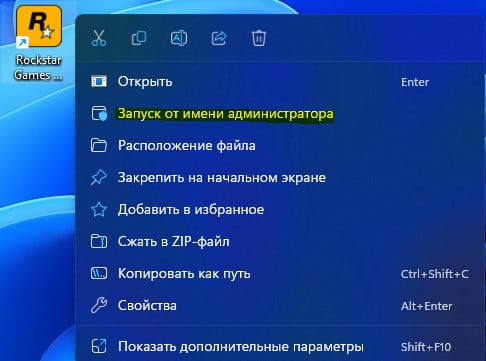
2. Виключення антивірусу
Врахувати той факт, що багато користувачів використовують ігри або програми з торрента, то антивірус блокуватиме деякі файли, оскільки знайде там віруси. Природно користувачі думають, що це хибне спрацьовуючи, не думаючи про те, що за безкоштовно їм ніхто нічого робити не буде. З цієї причини в ріпаки з торентів і вшивають віруси, які потім запускаються на ПК із підвищеними правами.
Перейдіть до карантину антивіруса і подивіться чи є там файли або папки. Якщо є, то їх потрібно додати спочатку у виключення антивірусу, а потім відновити з карантину.
- Як відновити файли з карантину безпеки
- Як додати у виняток Захисника
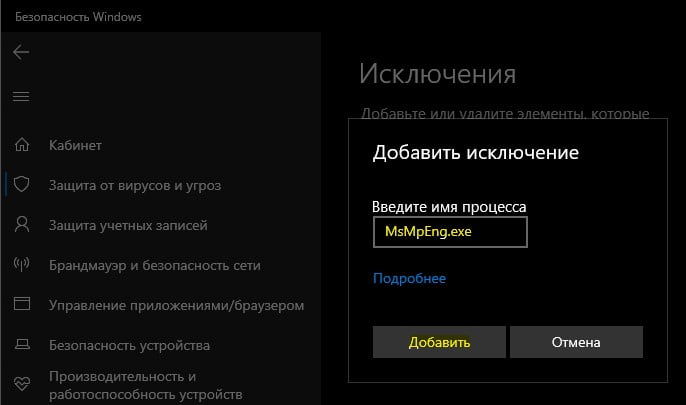
2. Встановити Visual C++
Під час запуску деяких ігор та програм потрібні поширені бібліотеки для правильної роботи. Крім того, може бути так, що Visual C++ встановлений 64-розрядний, а сама гра 32-бітна і її потрібний Visual C++ x86.
- Перейдіть на офіційний сайт Microsoft і завантажте Visual Studio 2015, 2017, 2019 та 2022 X86 та X64
! Якщо потрібні старі версії Visual C++ 2005, 2008, 2010, 2012, 2013 для старих ігор та програм, промотайте на сайті вниз.
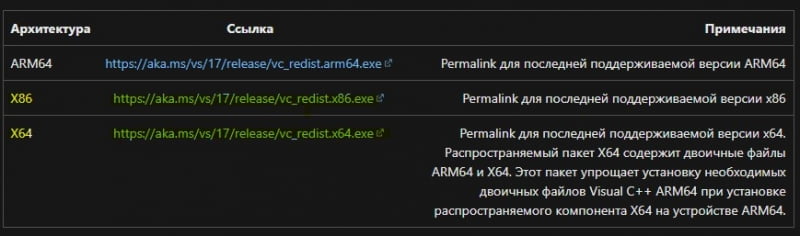
3. Перевірка цілісності системи та диска
Пошкоджені системні файли та биті сектори на диску можуть бути винуватцями помилки 0xe06d7363 під час запуску ігор та програм у Windows 11/10. Щоб виправити, запустіть командний рядок від імені адміністратора та введіть нижче команди по черзі, натискаючи Enter після кожної:
- chkdsk c: /f /r
- sfc /scannow
- DISM/Online/Cleanup-Image/RestoreHealth
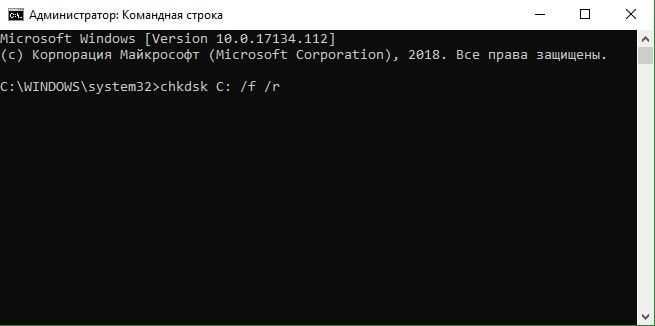
4. Відновити програму чи гру
Ви можете спробувати виправити програму або гру, якщо це буде можливо. Для цього перейдіть до видалення програм на панелі керування або інстальованих програм у параметрах Windows 11/10.
- Натисніть Редагувати, якщо буде доступно
- Далі виберіть Виправити
! Якщо це не допоможе, або кнопки Виправити не буде. Вам варто перейти на офіційний сайт програми або ігри та завантажити останню версію.